Dernière mise à jour : 18/08/2011 à 16h44
Table des matières

Prérequis
Qu'est ce que la base URPMI ?
La beauté d'un système Linux c'est qu'il n'est nul besoin de parcourir Internet à la recherche d'un logiciel à installer (hormis quelques rares exceptions). Pour installer un logiciel, l'utilisateur n'a qu'à accéder au Centre de Contrôle Mageia (CCM)-> Installer et désinstaller des logiciels, qui s'occupera tout seul de trouver le programme sur Internet et de l'installer pour vous.
Et c'est ici qu'URPMI joue un rôle prépondérant. En fait, URPMI est un « programme » qui permet de trouver un logiciel, ou un pilote, de l'installer, de le mettre à jour ou de le désinstaller. C'est un élément essentiel pour pouvoir utiliser confortablement Linux.
La plupart des logiciels que l'on peut installer sur sa distribution sont regroupés ensemble dans des répertoires
appelés « sources » ou « média ». Il existe encore d'autres termes pour désigner plus ou moins la même chose, mais
avec des nuances :
* « dépôt » désigne une source sur l'Internet uniquement (pas de CD ou de répertoire local)
* « miroir » désigne le site Internet mettant à disposition ces dépôts
* « section » désigne le type de la source (par exemple Core, Nonfree,Tainted, etc.). Elles ont chacune leurs propres règles pour l'inclusion d'un paquet et leur support.
Vous pouvez aussi vous rendre sur le site Officiel de Mageia : http://www.mageia.org/fr/1/notes/#install
Nous allons donc indiquer à Mageia quelles sont ces sources:
Une fois que les sources sont configurées correctement, lorsque vous voulez installer des logiciels, vous demanderez simplement à faire une recherche dans les sources. Mageia téléchargera et installera alors automatiquement les logiciels demandés. C'est très rapide et beaucoup plus simple que de parcourir la Toile à la recherche d'une version compatible.
D'abord, il faut mentionner que lors de l'installation ou de la mise à jour de la Mageia , si vous aviez une connexion Internet active (câblée ou sans fil), les sources principales de Mageia ont été configurées automatiquement. Nul besoin d'en faire davantage à ce sujet.
Si vous n'aviez pas d'accès Internet lors de l'installation ou de la mise à jour, il est fortement recommandé d'ajouter les médias officiels. Assumant que votre connexion Internet est active :
Configuration de la base URPMI
1. Accédez au CCM ( Centre de Contrôle de Mageia ):
Cliquez gauche, sur l'icône :

Entrez votre mot de passe root:
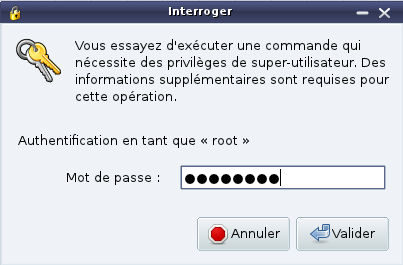
2. Dès que le CCM est lancé, cliquez sur l'onglet Gestion des logiciels -> Configurer les sources.
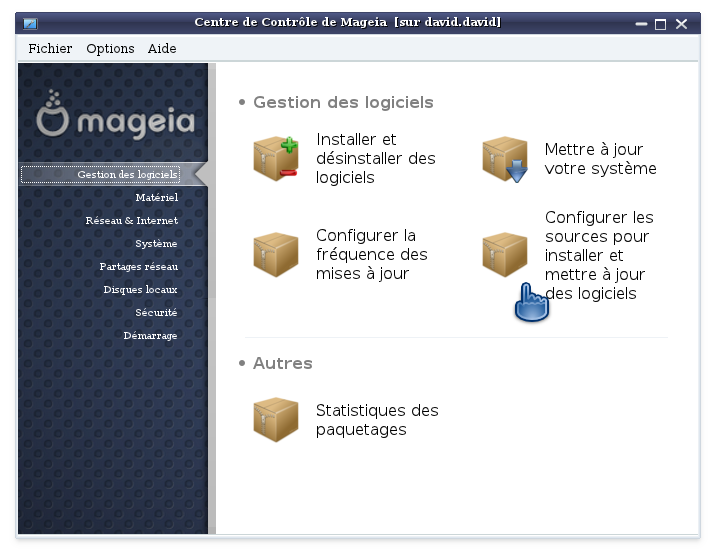
3. Ensuite, cliquez sur Ajouter.
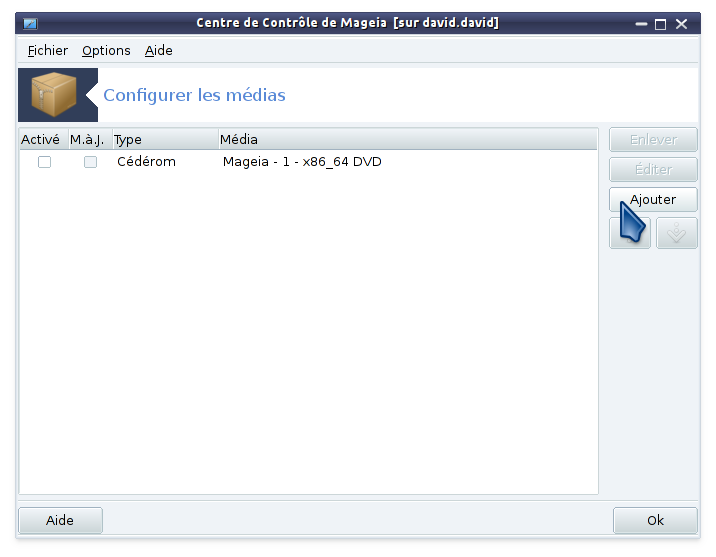
4. Cliquez sur Jeu complet des sources...

5. Puis sur Oui

Aussi simple que cela !
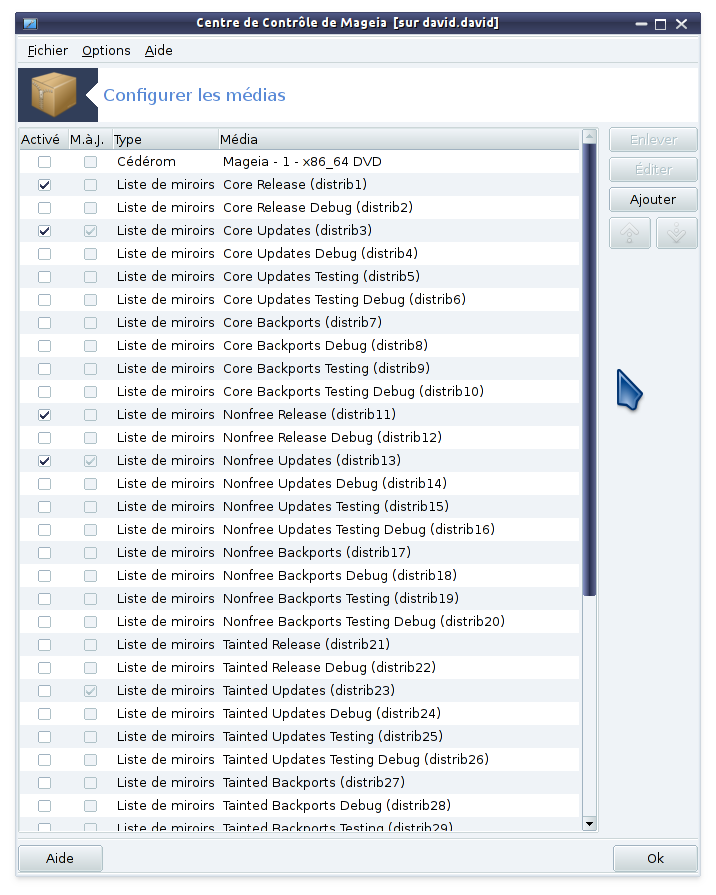
6. Vous n'avez plus qu'à cocher (Activé) les sources Tainted Release et Tainted Updates :
(comme décrit dans les deux encadrés rouges)
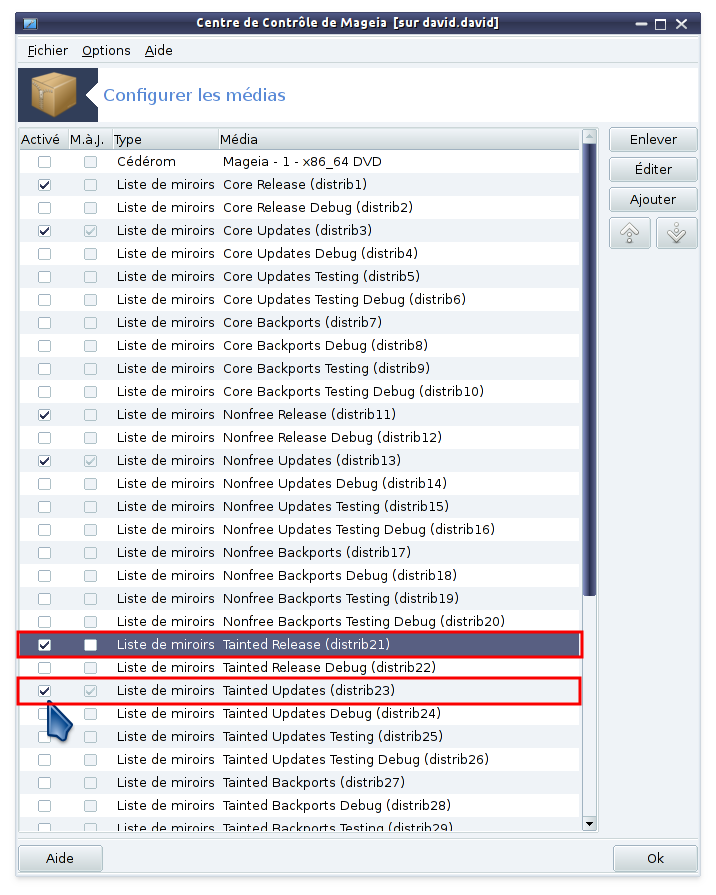
Tableau Récapitulatif
Liste de miroirs étant cochés (Activés) à la fin de la manipution |
|
|---|---|
| Système 64 bits | Système 32 bits |
| -> Core Release (distrib1) -> Core Updates (distrib3) -> Nonfree Release (distrib11) -> Nonfree Updates (distrib13) -> Tainted Release (distrib21) -> Tainted Updates (distrib23) -> Core 32bit Release (distrib31) -> Core 32bit Updates (distrib33) |
-> Core Release (distrib1) -> Core Updates (distrib3) -> Nonfree Release (distrib11) -> Nonfree Updates (distrib13) -> Tainted Release (distrib21) -> Tainted Updates (distrib23) |
Écrit par: david.david, Le: 03/05/11